ほんの数十年前、漫画を作成するには熟練したアニメーターのチームが必要でしたが、デジタル画像の時代では、ビデオを漫画に変換するプロセスははるかに簡単です。楽しむだけでなく、漫画の効果をビデオに適用することで、面白くて魅力的なプレゼンテーションの両方を作成したり、会社が提供するサービスや製品の広告を作成したりすることができます。
現時点では、ビデオを漫画化できるMacおよびPCコンピューター用のビデオ編集ソフトウェア製品が無数にあります。この記事では、現在利用可能な最良のオプションのいくつかを紹介し、その方法を紹介します。動画を魅力的な漫画に変えることができます。
iOSおよびAndroidデバイスで自分自身を漫画化するのに最適なアプリを選んでみてください。
- パート1:動画を漫画に変換する方法
- パート2:ビデオを漫画に変換するためのFAQ
FilmoraProを使用してビデオを漫画に変換することをお勧めします
新しくリリースされたFilmoraProプロフェッショナルビデオ編集ソフトウェアを使用すると、ビデオを簡単に漫画に変えることができます。ビデオを漫画スタイルに変換する処理は簡単です。ビデオをFilmoraProにインポートし、[スタイライズ]の下に漫画効果を追加するだけです。漫画の設定を調整し、基本的な色補正を行って、漫画の結果を完成させます。
今すぐダウンロードして、動画を漫画にしましょう!
ビデオを漫画に変換するための推奨される4つのツールは次のとおりです。
- AKVISスケッチ
- Ziggeo
- Adobe After Effects
- ビデオCartoonizer
パート1:動画を漫画に変換する方法
独自の漫画を作成する前に、使用しているフッテージの品質が業界標準を満たしていることを確認する必要があります。低品質のビデオに漫画の効果を適用すると、圧倒的な結果が生じる可能性があるためです。ビデオを漫画に変換するための最良の方法のいくつかを見てみましょう。
1。 AKVISスケッチの使用
価格: 無料トライアル、生涯ライセンスは72ドル
互換性: Mac、Windows
AKVIS Sketchは、Photoshopプラグインまたはスタンドアロンアプリケーションとして使用できます。これは主に写真編集ソフトウェアですが、同じ漫画の効果を複数の画像に適用できるPhotoshopのバッチ処理機能を使用して、ビデオを漫画に変えることができます。ただし、動画の漫画化を開始する前に、まず動画を静止フレームに変換し、すべてのフレームが保存されるフォルダを作成する必要があります。
このソフトウェアは、変換スタイルをスケッチするために、クラシックとアーティスティックの2つの写真しか提供しないため、処理する画像に最適な写真を選択する必要があります。エフェクトを1つのフレームに適用すると、Photoshopの[バッチ処理]オプションを使用して、ビデオ内の他のすべてのフレームにまったく同じエフェクトを適用できます。画像がバッチ処理された後、ビデオ編集ソフトウェアを使用して、画像をビデオにアセンブルする必要があります。ビデオを漫画に変換することは可能ですが、プロセスは不必要に複雑であり、印象的なレベルの写真とビデオの編集スキルが必要です。
ちなみに、同社にはAKVIS Sketch Videoという名前の別の製品があります。これは、ビデオを白黒およびカラーのアニメに変換するためのAfterEffectsおよびPremiereProのプラグインです。ビデオは、クラシック、アーティスティック、エスキッセの3つの漫画スタイルに変換できます。 AfterEffectsまたはPremiereProを使用している場合は、このプラグインを使用してビデオを漫画に変換してみることができます。
2。 Ziggeo漫画効果の適用
価格: 30日間の無料トライアル、サブスクリプションプランは月額99ドルから
互換性: オンラインベース
Ziggeoプラットフォームが提供する漫画の効果は、ワンクリックでビデオに適用できるシンプルな画像フィルターです。このプラットフォームは、ビデオの録画、デスクトップ画面のキャプチャ、またはビデオの管理を可能にする多くの機能を提供します。 Ziggeoで作成したビデオに視覚効果を追加するには、利用可能なサブスクリプションプランの1つを購入する必要があります。さらに、無料試用版でも、このプラットフォームでアカウントを作成する必要があります。
Ziggeoカートゥーンエフェクトは、Ziggeo Video Recorderを使用してすでに多くのビデオを制作していて、それらをより面白くする方法を探している場合に役立ちます。月額99ドルのスターターパックでは、HD解像度でビデオを録画したり画面をキャプチャしたりすることさえできません。 Proプランはより多くの機能を提供しますが、月額399ドルであるため、特にFinal Cut Proを299ドルで購入し、プロのビデオ編集ソフトウェアを使用してビデオを漫画に変えることができるという事実を考慮すると、Ziggeoはかなり高価なオプションになります。
3。 AdobeAfterEffectsの使用
価格: 単一のアプリとして月額$20.99、Creative CloudAllAppsサブスクリプションプランとして月額$52.99。
互換性: Windows、Mac
過去数十年にわたって、Adobe After Effectsは、ビデオを合成して視覚効果を追加するための最も信頼できる選択肢の1つでした。このソフトウェアが提供する視覚効果の印象的なリストには、ショット内の図形をより滑らかにし、それらの間のスペースにストロークを追加する漫画効果も含まれています。さらに、フレームの低コントラスト領域のコントラストを下げ、高コントラスト領域のコントラストを上げます。結果の画像は、元の画像よりも詳細度の低いスケッチや図面に似ています。
漫画効果は完全にカスタマイズ可能であり、詳細半径、塗りつぶし、不透明度、エッジなどのプロパティを制御できます。各エフェクトの設定を使用して、好きな画像を作成できますが、これらのプロパティをいつどのように使用するかには、多くの練習と経験が必要です。急な学習曲線を避けたい場合は、それほど複雑でないソフトウェアを選択してビデオを漫画に変えることをお勧めします。
4。ビデオCartoonizerを使用してビデオを漫画に変換する
価格: 試用版が利用可能、24.95ドル
互換性: Windows
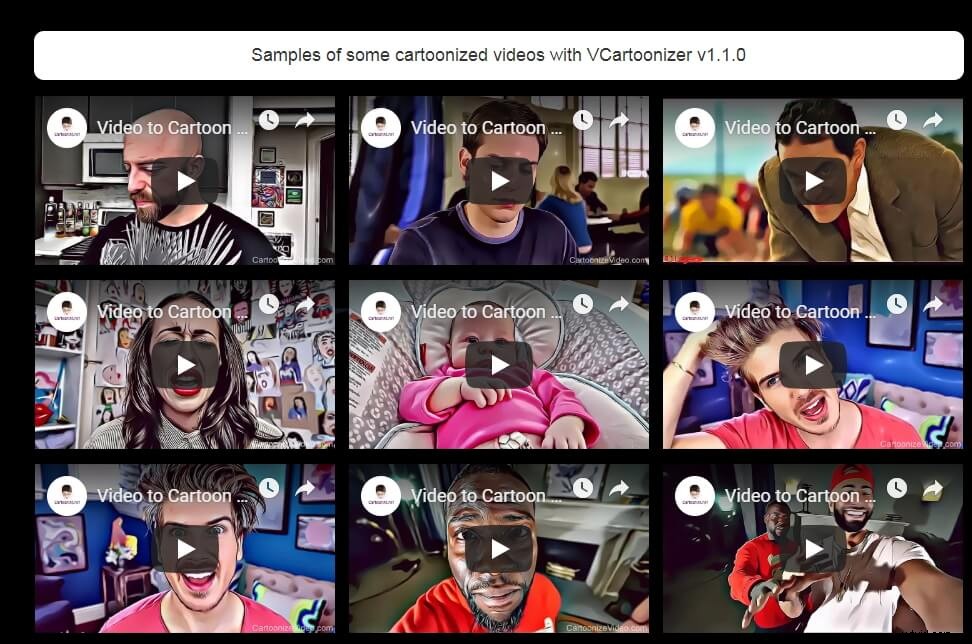
いくつかの簡単な手順でビデオを漫画に変換できるソフトウェアを探している場合は、VideoCartoonizerが最適なオプションの1つである可能性があります。 [漫画の効果を選択]ボタンをクリックして、好きな漫画の効果を選択し、それをビデオに簡単に適用することができます。このソフトウェアは、ほぼすべての一般的なビデオファイル形式をサポートしているため、フッテージをVideoCartoonizerで編集できるかどうかを心配する必要はありません。
プロジェクトで使用できるエフェクトは100以上ありますが、どれもカスタマイズできないため、オプションが多少制限されます。ソフトウェアの無料試用版は、ビデオに透かしを入れ、ソフトウェアにインポートできるクリップの最大期間をわずか15秒に制限します。 Video Cartoonizerにはいくつかの重要なビデオ編集オプションがありませんが、それでもビデオをすばらしい漫画に変える簡単な方法を提供します。
漫画のビデオを作りたいですか?最高の漫画ビデオメーカーのおすすめをチェックしてください
あなたも好きかもしれません: ビデオフォーマットを変更する方法[無料チュートリアル]>>
パート2:ビデオを漫画に変換するためのFAQ
1。ビデオを漫画に変えるにはどうすればよいですか?
答えはデバイスによって異なります。携帯電話で作業している場合は、映画や写真を含む任意の数のソーシャルメディアアカウントである程度変換できます。ほとんどの場合、パフォーマンスや詳細レベルはそれほど高くありません。
あなたがそれを専門的にやりたいのなら、MacとWindowsの両方のための漫画ソフトウェアプログラムへの最高のビデオはFilmoraProです。
2。どうすれば自分を漫画に変えることができますか?
繰り返しになりますが、ビデオエフェクト(VFX)ソフトウェアを使用して、自分を漫画に変えることができます。そのための最良の方法は、ビデオを漫画に変換することです。これを行うには、カメラ付きのラップトップとビデオから漫画へのソフトウェア編集プログラムの2つだけが必要です。
これを専門的に行いたい場合は、高価なVFXプログラムまたはスイートに投資する必要があります。初めて試してみて、基本を説明するプログラムが必要な場合は、Filmoraが理想的です。必要なすべての機能を備えており、学習するのに数日かかることはありません!
3。 iPhoneでどのようにアニメーション化しますか?
iPhoneのKeynoteツールを使用して、ビデオや写真の映像をアニメーション化できます。アプリでフッテージを開き、アニメーション化するものを選択し、下部のバナーとともにアクションを追加するオプションを選択するだけです。
次に、曲線を設定してドラッグすることで、Appleが「モーションパス」と呼ぶものを作成できます。アクションの追加を選択してから、モーションパスオプションを作成するだけです。完了したら、アニメーションを機能させたいフローまたは方向を試してみることができます。
Toontasticというアプリを使ってiPhoneでアニメーション化することもできますが、他にもいくつかあります。
結論
多くの異なるビデオ編集ソフトウェアがCartoonEffectsを提供しているため、通常のビデオをより面白くすることはかつてないほど容易になりました。ただし、この記事に含まれているビデオエディタによって提供されるすべての漫画の効果がカスタマイズ可能であるとは限りません。これは、ビデオを漫画に変換するために使用するオンラインプラットフォームまたはソフトウェアを選択するときに重要になる可能性があります。あなたは頻繁にビデオを漫画化しますか?コメントであなたの経験を私たちと自由に共有してください。
